1.1 Hesaplama İşlemlerine Giriş
Dört İşlem
Excel’de bir işlem yapıp sonucunu bulmak için önce sonucun hangi hücrede görüneceğini belirlemelisiniz. Sonra bu hücreye “eşittir” işareti (=) yazmalı ve ardından yapılacak işlem veya istenen fonksiyonu hücreye girmelisiniz. Son olarak ENTER tuşuna tıkladığınızda sonuç o hücreye döndürülür.
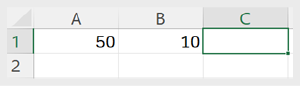
- Şekil 1.1.1:Dört İşlem
Örneğin, Excel’de A1 ve B1 hücrelerinde yer alan 50 ve 10 sayılarının toplamını C1 hücresine yazdırmak için C1 hücresine =50+10 yazılıp Enter tuşuna tıklanır ve Excel sonucu 60 olarak bulur.
A1 hücresindeki 50 sayısı değiştirilip yerine örneğin 70 girilirse C1 hücresindeki sonuç güncellenmez. Sonucun güncellenebilmesi için C1 hücresinde toplama yapılırken eşittir işaretinden sonra sayılar değil, sayıların bulunduğu hücre adları yazılmalıdır.
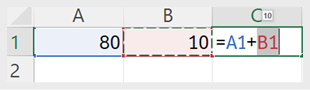
- Şekil 1.1.2:Toplama İşlemi
C1 hücresine =A1+B1 formülü girilirse bu durumda Excel A1 ve B1 hücrelerinde hangi sayılar varsa C1 hücresine o sayıların toplamını döndürür. A1 veya B1 hücrelerindeki sayıları değiştirirseniz C1 hücresindeki sonuç da otomatik olarak güncellenir.
C1 hücresine =A1+B1 formülünü yazarken; A1 ve B1 hücre adlarını klavyeden yazmak yerine = yazdıktan sonra fare ile A1 hücresine, + yazdıktan sonra da B1 hücresine tıklamalısınız.
Excel’de toplanan sayıların adedi iki ile sınırlı değildir. Üç veya daha fazla hücrede yer alan sayıların toplamını da bulabilirsiniz. Aşağıdaki tabloda A2, B2 ve C2 sayılarının toplamını bulmak için D1 hücresine =A2+B2+C2 formülü girilmiştir.
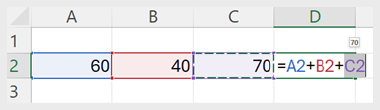
- Şekil 1.1.3:Birden Fazla Sayının Toplamını Bulma
Enter’a tıkladığınızda Excel sonucu D2 hücresinde 170 olarak döndürür.
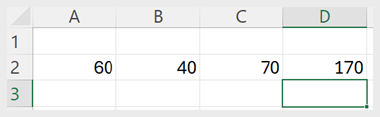
- Şekil 1.1.4:Birden Fazla Sayının Toplam Sonucu
Yukarıdaki =A2+B2+C2 formülünü D2 hücresinden başka bir hücreye yazmış olsaydınız, sonuç yazdığınız hücreye döndürülecekti.
Şimdi de iki sayı arasında toplama, çıkarma, çarpma ve bölme işlemlerini bir tablo üzerinde gösterelim.
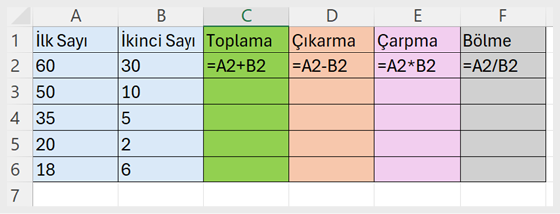
- Şekil 1.1.5: İki Sayı Arasında Toplama, Çıkarma, Çarpma ve Bölme İşlemleri
Excel sayfasına A1:F1 aralığındaki başlıkları yazdıktan sonra A2:B6 aralığındaki sayıları girin.
Sonra C2, D2, E2 ve F2 hücrelerine sırasıyla =A2+B2, =A2-B2, =A2*B2 ve =A2/B2 formüllerini girin. Her hücreye ilgili formülü girebilmek için formülü yazdıktan sonra Enter’a tıklamalısınız. Sonuçlar aşağıdaki gibi döndürülecektir.
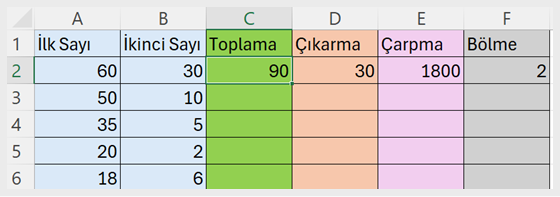
- Şekil 1.1.6: İki Sayı Arasında Toplama, Çıkarma, Çarpma ve Bölme İşlemleri Sonucu
Bu dört işlemi diğer satırlara da uygulamak için fare ile C2:F2 aralığını seçin ve F2 hücresinin sağ alt köşesindeki doldurma tutamacından tutup F6 hücresine kadar sürükleyin. Bu durumda tablonun son hali aşağıdaki gibi olacaktır.
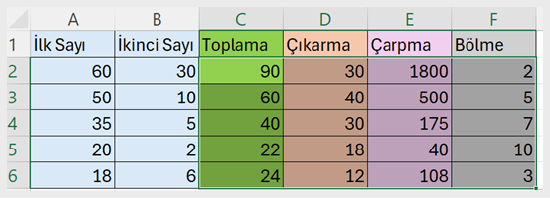
- Şekil 1.1.7: Dört İşlemi Diğer Satırlara Uygulama İşlemi
Üs Alma İşlemi
Matematikte üslü sayılar olarak bilinen 25, 34 ve 53 gibi sayıların değerlerini bulmak için Excel’de şapka (^) simgesi kullanılır. Örneğin, bir hücrede tabanı 2 ve kuvveti 3 olan 23 sayısının sonucunu hesaplamak için =2^3 formülü yazılır.
23 sayısı 3 tane 2’nin çarpımı yani 2*2*2=8 olduğundan hücreye =2^3 formülü yazılıp Enter’a tıklanınca sonuç 8 olarak döndürülür.
34 – 25 işleminin sonucunu Excel sayfasında B2 hücresinde hesaplayalım.
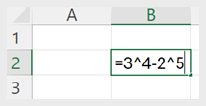
- Şekil 1.1.8: Üs Alma İşlemi
Formül B2 hücresine şekildeki gibi yazıldıktan sonra Enter’a tıklanırsa 49 sonucu döndürülür.
(34 = 81 ve 25 = 32 olduğundan 34 – 25 = 81 – 32 = 49 dur.)
Üslü sayılarda bir a sayısının karesi a2 ile gösterilirken küpü a3 ile gösterilir. Aşağıdaki tabloda, A sütununda verilen sayıların kareleri ile B sütununda verilen sayıların küplerinin toplamını C sütununa yazdıralım.
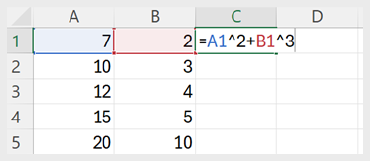
- Şekil 1.1.9: Üslü Sayılarda Kareli ve Küplü Gösterim
A1 hücresindeki sayının karesi ile B1 hücresindeki sayının küpünü toplayan formülü C1 hücresine şekildeki gibi girdikten sonra Enter’a tıklayalım, ardından C1 hücresinin sağ alt köşesindeki doldurma tutamacına çift tıklayalım. Sonuçlar C sütununa aşağıdaki gibi yazılacaktır.
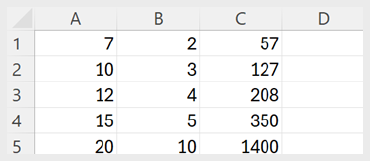
- Şekil 1.1.10: Üs Alma İşlemini Diğer Hücrelere Uygulama
Yüzde Hesabı
Excel’de bir sayının belli bir yüzdesi nasıl hesaplanır? Örneğin, 250 sayısının %60’ı bulunurken hücreye =250*60/100 formülü yazılabileceği gibi, =250*0,60 veya =250*60% formüllerinden biri de yazılabilir.
A2 hücresine 250 sayısını yazdıktan sonra bu sayının %60’nı B2 hücresine =A2*60/100 formülünü girerek bulalım.
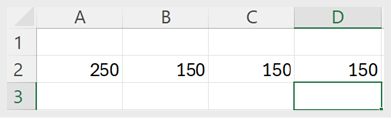
- Şekil 1.1.11:Bir Sayının Belli Bir Yüzdesini Hesaplama
A2 hücresindeki 250 sayısının %60’nı C2 hücresine =A2*0,60 formülünü girerek bulalım.
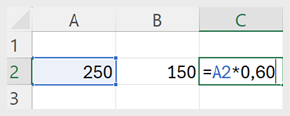
- Şekil 1.1.12:
Son olarak A2 hücresindeki 250 sayısının %60’nı D2 hücresine =A2*60% formülünü girerek bulalım.
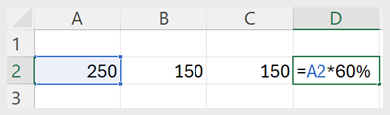
- Şekil 1.1.13:
ENTER tuşuna tıkladıktan sonra tablo aşağıdaki gibi olur. Dolayısıyla hangi yöntemi kullanırsanız kullanın aynı sonuç elde edilir.
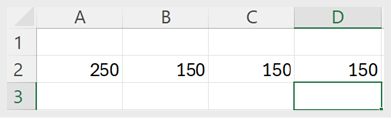
- Şekil 1.1.14: Bir Sayının Belli Bir Yüzdesini Hesaplama Sonuç Ekranı
Aşağıdaki Excel tablosunda A sütununda verilen sayıların B sütununda %80’i, C sütununda %50’si ve D sütununda %20 si hesaplanmıştır.
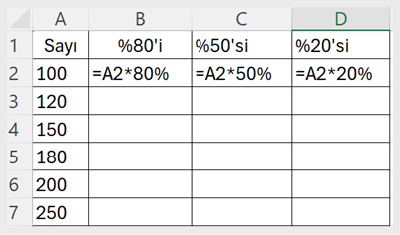
- Şekil 1.1.15:Sayıların Yüzdelere Göre Hesaplanması
Formüller şekildeki gibi girildikten sonra ikinci satırdaki formüller doldurma tutamacı sürüklenerek diğer satırlara da kopyalanınca tablo aşağıdaki gibi olur.
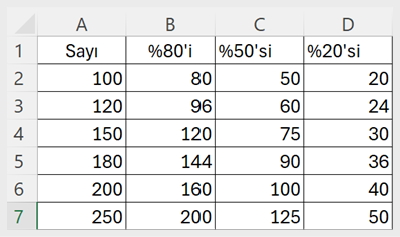
- Şekil 1.1.16:Formüllerin Doldurma Tutamacıyla Sürüklenme İşlemi

